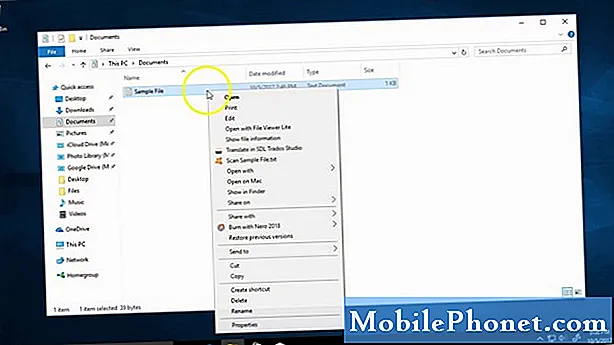Περιεχόμενο
Το Samsung Galaxy S10 Plus είναι μια premium συσκευή και ίσως το πιο ισχυρό smartphone που διατίθεται στην αγορά σήμερα. Περιττό να πούμε ότι είναι γρήγορο… πολύ γρήγορο. Ωστόσο, ορισμένοι ιδιοκτήτες έχουν ήδη διαμαρτυρηθεί επειδή οι μονάδες τους φέρεται να άρχισαν να λειτουργούν αργά. Εκτός αν η συσκευή λειτουργούσε αργά έξω από το κουτί, δεν υπάρχει τίποτα που πρέπει να ανησυχείτε εάν η συσκευή σας άρχισε να εμφανίζει κάποια σημάδια προβλημάτων απόδοσης.
Σε αυτήν την ανάρτηση, θα σας καθοδηγήσω στην αντιμετώπιση προβλημάτων του Samsung Galaxy S10 Plus που άρχισε να λειτουργεί αργά για κάποιο λόγο. Δεδομένου ότι δεν είναι η πρώτη φορά που αντιμετωπίσαμε αυτό το πρόβλημα, γνωρίζουμε ήδη ένα ή δύο πράγματα που θα μπορούσαν να σας βοηθήσουν να το κάνετε ξανά γρήγορα. Εάν είστε ένας από τους κατόχους αυτής της συσκευής και αυτήν τη στιγμή αντιμετωπίζετε σφάλματα από ένα παρόμοιο πρόβλημα, συνεχίστε να διαβάζετε παρακάτω, καθώς αυτό το άρθρο μπορεί να σας βοηθήσει με τον ένα ή τον άλλο τρόπο.
Τώρα, πριν από οτιδήποτε άλλο, εάν έχετε άλλα προβλήματα με το τηλέφωνό σας, βεβαιωθείτε ότι έχετε εγκαταλείψει τη σελίδα αντιμετώπισης προβλημάτων, επειδή έχουμε ήδη παράσχει λύσεις σε εκατοντάδες προβλήματα που αναφέρθηκαν από τους αναγνώστες μας. Οι πιθανότητες είναι ότι μπορεί να έχουμε ήδη παράσχει μια λύση στο πρόβλημα που έχετε αυτήν τη στιγμή, οπότε προσπαθήστε να βρείτε ζητήματα που είναι παρόμοια με τα δικά σας σε αυτήν τη σελίδα και μη διστάσετε να χρησιμοποιήσετε τις λύσεις που προτείναμε. Εάν δεν λειτουργούν ή χρειάζεστε περαιτέρω βοήθεια, συμπληρώστε το ερωτηματολόγιο για θέματα Android και πατήστε Υποβολή για να επικοινωνήσετε μαζί μας.
Αντιμετώπιση προβλημάτων Galaxy S10 Plus που λειτουργεί αργά
Εφόσον το τηλέφωνό σας δεν έχει σημάδια σωματικής ή υγρής βλάβης, μην ανησυχείτε πάρα πολύ εάν άρχισε να λειτουργεί αργά καθώς μπορείτε πάντα να το διορθώσετε μόνοι σας. Τις περισσότερες φορές, όταν συμβαίνει αυτό το πρόβλημα, οφείλεται μόνο σε ορισμένες εφαρμογές ή σε μικρά προβλήματα υλικολογισμικού και εδώ πρέπει να κάνετε γι 'αυτό…
Αναγκαστική επανεκκίνηση του τηλεφώνου σας που λειτουργεί αργά
Εάν αυτή είναι η πρώτη φορά που παρατηρήσατε ότι το τηλέφωνό σας λειτουργεί αργά, τότε δεν πρέπει να κάνετε κάποια περίπλοκη αντιμετώπιση προβλημάτων. Ίσως μια αναγκαστική επανεκκίνηση μπορεί να διορθώσει αυτό το ζήτημα, όπως συμβαίνει με παρόμοια προβλήματα που έχουμε αντιμετωπίσει στο παρελθόν. Η αναγκαστική επανεκκίνηση μπορεί να ανανεώσει τη μνήμη του τηλεφώνου σας καθώς επαναφορτώνει όλες τις υπηρεσίες του. Για να το κάνετε, πατήστε και κρατήστε πατημένο το πλήκτρο έντασης ήχου και ταυτόχρονα για 10 δευτερόλεπτα ή μέχρι να εμφανιστεί το λογότυπο στην οθόνη.
Το τηλέφωνό σας θα επανεκκινήσει όπως συμβαίνει κανονικά και μόλις ενεργοποιηθεί, συνεχίστε να το χρησιμοποιείτε για να γνωρίζετε αν εξακολουθεί να λειτουργεί αργά, επειδή εάν εξακολουθεί να λειτουργεί, προχωρήστε στην επόμενη διαδικασία.
Η σύνδεση WiFi Samsung Galaxy S10 Plus συνεχίζει να μειώνεται
Εκτελέστε το τηλέφωνό σας σε ασφαλή λειτουργία για να μάθετε αν λειτουργεί αργά σε αυτήν την κατάσταση
Η εκτέλεση του τηλεφώνου σας μόνο σε ασφαλή λειτουργία δεν θα επιλύσει το πρόβλημα, αλλά είναι πολύ σημαντικό να το κάνετε αυτό, καθώς αυτό θα σας δώσει μια ιδέα για το τι προκαλεί το πρόβλημα. Εάν το ζήτημα προκαλείται από εφαρμογές τρίτων, τότε το τηλέφωνό σας θα λειτουργεί κανονικά σε ασφαλή λειτουργία. Επομένως, δοκιμάστε πρώτα να κάνετε αυτά τα βήματα και δείτε τι συμβαίνει:
- Απενεργοποιήστε τη συσκευή.
- Πατήστε παρατεταμένα το Εξουσία κλειδί μετά την οθόνη ονόματος μοντέλου που εμφανίζεται στην οθόνη.
- Πότε SAMSUNG εμφανίζεται στην οθόνη, αφήστε το Εξουσία κλειδί.
- Αμέσως μετά την απελευθέρωση του πλήκτρου λειτουργίας, πατήστε και κρατήστε πατημένο το Χαμήλωσε το κλειδί.
- Συνεχίστε να κρατάτε το Χαμήλωσε το κλειδί έως ότου ολοκληρωθεί η επανεκκίνηση της συσκευής.
- Πότε Λειτουργία ασφαλείας εμφανίζεται στην κάτω αριστερή γωνία της οθόνης, αφήστε το Χαμήλωσε το κλειδί.
Υποθέτοντας ότι το Galaxy S10 Plus λειτουργεί κανονικά σε αυτήν τη λειτουργία, το επόμενο πράγμα που πρέπει να κάνετε είναι να μάθετε ποιες από τις εφαρμογές σας προκαλούν το πρόβλημα και, στη συνέχεια, να την απεγκαταστήσετε. Ίσως χρειαστεί να απεγκαταστήσετε περισσότερες από μία εφαρμογές για να διορθώσετε αυτό το πρόβλημα.
Ωστόσο, εάν το τηλέφωνο εξακολουθεί να λειτουργεί αργά σε αυτήν τη λειτουργία, προχωρήστε στην επόμενη λύση.
Επαναφέρετε όλες τις ρυθμίσεις για να διορθώσετε το τηλέφωνο που λειτουργεί αργά
Είναι επίσης πιθανό ότι η αιτία του προβλήματος είναι ορισμένες εσφαλμένες ρυθμίσεις. Επομένως, σε αυτό το βήμα, είναι καλύτερο να επαναφέρετε όλες τις ρυθμίσεις στο τηλέφωνό σας, ώστε να επανέλθει στις προεπιλεγμένες εργοστασιακές ρυθμίσεις ή στη διαμόρφωση εκτός συσκευασίας. Μην ανησυχείτε, κανένα από τα αρχεία σας δεν θα διαγραφεί εάν το κάνατε. Είναι ασφαλές τόσο για το τηλέφωνο όσο και για τα αρχεία σας, αλλά είναι πολύ αποτελεσματικό στην επίλυση πολλών προβλημάτων. Δείτε πώς γίνεται:
- Από την Αρχική οθόνη, σύρετε προς τα πάνω σε ένα κενό σημείο για να ανοίξετε το Εφαρμογές δίσκος - σχάρα.
- Παρακέντηση Ρυθμίσεις > Γενική διαχείριση > Επαναφορά > Επαναφορά ρυθμίσεων.
- Παρακέντηση Επαναφορά ρυθμίσεων.
- Εάν έχετε ρυθμίσει έναν κωδικό PIN, εισαγάγετέ τον.
- Παρακέντηση Επαναφορά ρυθμίσεων.
- Η συσκευή θα επανεκκινήσει για να πραγματοποιήσει την επαναφορά των ρυθμίσεων.
Συνεχίστε την παρατήρησή σας για το τηλέφωνό σας για να μάθετε εάν εξακολουθεί να λειτουργεί αργά, επειδή εάν συμβαίνει αυτό, τότε ήρθε η ώρα να αντικαταστήσετε την προσωρινή μνήμη που χρησιμοποιεί το σύστημα.
Πώς να αλλάξετε την ταπετσαρία στο Samsung Galaxy S10 Plus
Διαγράψτε την προσωρινή μνήμη του συστήματος, ώστε να αντικατασταθεί
Η προσωρινή μνήμη συστήματος είναι μια συλλογή εκατοντάδων μικρών αρχείων που χρησιμοποιούνται από το σύστημα, έτσι ώστε το τηλέφωνό σας να λειτουργεί ομαλά και κανονικά. Όταν αυτά τα αρχεία καταστραφούν, θα παρουσιαστούν προβλήματα απόδοσης και αυτός θα μπορούσε να είναι ο λόγος για τον οποίο το τηλέφωνό σας λειτουργεί τώρα αργά, ακόμη και μετά από λίγες εβδομάδες. Για να αντιμετωπίσετε αυτήν τη δυνατότητα, πρέπει να κάνετε τα εξής:
- Απενεργοποιήστε τη συσκευή.
- Πατήστε παρατεταμένα το Ενταση πάνω κλειδί και το Μπίξμπι και, στη συνέχεια, πατήστε και κρατήστε πατημένο το Εξουσία κλειδί.
- Όταν εμφανιστεί το λογότυπο Android, απελευθερώστε και τα τρία πλήκτρα.
- Θα εμφανιστεί ένα μήνυμα «Εγκατάσταση ενημέρωσης συστήματος» για 30 - 60 δευτερόλεπτα πριν εμφανιστούν οι επιλογές μενού ανάκτησης συστήματος Android.
- Πάτα το Χαμήλωσε το πλήκτρο αρκετές φορές για να τονίσετε σκουπίστε το διαμέρισμα της προσωρινής μνήμης.
- Τύπος Εξουσία κλειδί για επιλογή.
- Πάτα το Χαμήλωσε το κλειδί για επισήμανση Ναί, τους και πατήστε το Εξουσία κλειδί για επιλογή.
- Όταν ολοκληρωθεί η κατάργηση της προσωρινής αποθήκευσης, Επανεκκινήστε το σύστημα τώρα επισημαίνεται.
- Πάτα το Εξουσία κλειδί για επανεκκίνηση της συσκευής.
Αφού το κάνετε αυτό, συνεχίστε να χρησιμοποιείτε το τηλέφωνό σας για να μάθετε εάν εξακολουθεί να λειτουργεί αργά και εάν εξακολουθεί να λειτουργεί, τότε πρέπει να κάνετε την απόλυτη λύση σε οποιοδήποτε πρόβλημα απόδοσης.
Δημιουργήστε αντίγραφα ασφαλείας των αρχείων σας και εκτελέστε το Master Reset
Αφού κάνετε τις προηγούμενες διαδικασίες και το Samsung Galaxy S10 Plus εξακολουθεί να λειτουργεί αργά, τότε πρέπει να επαναφέρετε το τηλέφωνό σας. Η κύρια επαναφορά θα διορθώσει τυχόν προβλήματα που σχετίζονται με το υλικολογισμικό, συμπεριλαμβανομένων προβλημάτων απόδοσης. Ωστόσο, πρέπει να αφιερώσετε λίγο χρόνο για να δημιουργήσετε αντίγραφα ασφαλείας των αρχείων και των δεδομένων σας, καθώς θα διαγραφούν κατά τη διάρκεια της διαδικασίας και δεδομένου ότι το τηλέφωνό σας λειτουργεί αργά, ενδέχεται να διαρκέσει περισσότερο από το συνηθισμένο.
Μετά το αντίγραφο ασφαλείας, φροντίστε να καταργήσετε τους λογαριασμούς σας Google και Samsung από το τηλέφωνό σας, έτσι ώστε να μην κλειδωθείτε μετά την επαναφορά. Μόλις ρυθμιστεί το τηλέφωνό σας, ακολουθήστε αυτά τα βήματα για να το επαναφέρετε κύρια:
- Απενεργοποιήστε τη συσκευή.
- Πατήστε παρατεταμένα το Ενταση πάνω κλειδί και το Μπίξμπι και, στη συνέχεια, πατήστε και κρατήστε πατημένο το Εξουσία κλειδί.
- Όταν εμφανιστεί το πράσινο λογότυπο Android, απελευθερώστε όλα τα πλήκτρα ("Εγκατάσταση ενημέρωσης συστήματος" θα εμφανιστεί για περίπου 30 - 60 δευτερόλεπτα πριν εμφανιστούν οι επιλογές μενού ανάκτησης συστήματος Android).
- Πάτα το Χαμήλωσε το πληκτρολογήστε πολλές φορές για να επισημάνετε την «διαγραφή δεδομένων / επαναφορά εργοστασιακών ρυθμίσεων».
- Τύπος Εξουσία κουμπί για επιλογή.
- Πάτα το Χαμήλωσε το κλειδί έως ότου επισημανθεί το «Ναι - διαγραφή όλων των δεδομένων χρήστη».
- Τύπος Εξουσία για να επιλέξετε και να ξεκινήσετε την κύρια επαναφορά.
- Όταν ολοκληρωθεί η κύρια επαναφορά, επισημαίνεται το "Επανεκκίνηση συστήματος τώρα".
- Πάτα το Πλήκτρο λειτουργίας για επανεκκίνηση της συσκευής.
Ελπίζω να μπορέσαμε να σας βοηθήσουμε να διορθώσετε το πρόβλημα με τη συσκευή σας. Θα το εκτιμούσαμε αν μας βοηθήσατε να διαδώσουμε τη λέξη, οπότε μοιραστείτε αυτήν την ανάρτηση αν το θεωρήσατε χρήσιμο. Σας ευχαριστώ πολύ για την ανάγνωση!
Συνδεθείτε μαζί μας
Είμαστε πάντα ανοιχτοί στα προβλήματα, τις ερωτήσεις και τις προτάσεις σας, οπότε μη διστάσετε να επικοινωνήσετε μαζί μας συμπληρώνοντας αυτήν τη φόρμα. Αυτή είναι μια δωρεάν υπηρεσία που προσφέρουμε και δεν θα σας χρεώσουμε ούτε δεκάρα για αυτήν. Ωστόσο, λάβετε υπόψη ότι λαμβάνουμε εκατοντάδες μηνύματα ηλεκτρονικού ταχυδρομείου κάθε μέρα και είναι αδύνατο για εμάς να απαντήσουμε σε κάθε ένα από αυτά. Αλλά είστε σίγουροι ότι διαβάζουμε κάθε μήνυμα που λαμβάνουμε. Για όσους έχουμε βοηθήσει, διαδώστε την είδηση κοινοποιώντας τις αναρτήσεις μας στους φίλους σας ή απλώς αρέσει η σελίδα μας στο Facebook ή ακολουθήστε μας στο Twitter.
ΣΧΕΤΙΚΕΣ ΘΕΣΕΙΣ:
- Διορθώστε το Samsung Galaxy S10 Plus που συνεχίζει να χάνει σήμα
- Το Fix Gallery έχει σταματήσει το σφάλμα στο Samsung Galaxy S10 Plus
- Επιδιορθώστε το Samsung Galaxy S10 Plus που συνεχίζει να καθυστερεί ή να γίνεται αργό